Kuinka korjata Windowsin "Online-vianmäntyspalvelu on pois päältä"

Jos näet Windowsin Online-vianmäntyspalvelu on pois päältä -virheen käyttäessäsi mitä tahansa Windowsin vianmääritysohjelmaa, lue tämä artikkeli nyt!
Oletusarvon mukaan Windowsin laatupäivitykset ladataan ja asennetaan aina, kun ne ovat valmiita. Tämä tehdään niin, että jokainen tietokone saa tietoturvakorjaukset mahdollisimman nopeasti, mutta se ei ole aina kätevää käyttäjälle ja voi aiheuttaa suorituskykyongelmia. Voi myös olla ärsyttävää, kun sinua kehotetaan käynnistämään kone uudelleen epämukavina aikoina.
Vinkki: Suosittelemme pitämään Windows 10 -järjestelmäsi aina ajan tasalla. Vaikka pieniä tilapäisiä suorituskykyongelmia voi esiintyä, ne ovat erittäin harvinaisia, ja yleensä itse tietokoneen päivityksellä on hyvin vähän vaikutusta käyttäjään. Poista nämä päivitykset käytöstä vain, jos sinulla on erityinen syy tehdä niin.
Windows 10:ssä on useita vaihtoehtoja viivyttää, poistaa käytöstä tai lykätä päivityksiä. Tässä on ohjeet niiden pysäyttämiseen.
Tämän menetelmän avulla voit poistaa kaikki Windows-päivitykset käytöstä jopa 35 päiväksi. Sen jälkeen sinun on toistettava prosessi, jotta ne pysyvät poissa käytöstä. Voit tehdä tämän painamalla Windows-näppäintä, kirjoittamalla "Windows-päivitys" ja painamalla Enter-näppäintä.
Sinut ohjataan päivityssivulle, jossa on useita vaihtoehtoja.
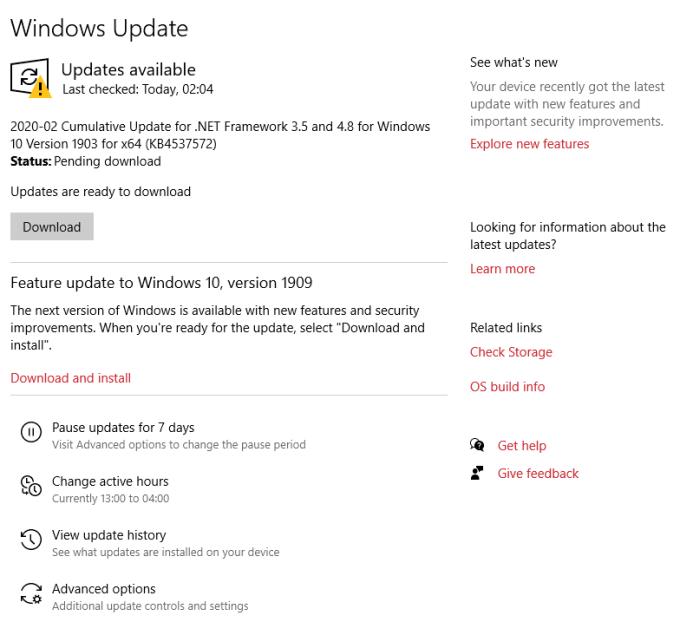
Päivityssivu
Vinkki: Jos, kuten tässä, sinulla on erinomaiset päivitykset valmiina asennettavaksi, voit aina käyttää Lataa-painiketta saadaksesi ne mahdollisimman pian. Jos et tee niin etkä poista päivityksiä käytöstä, ne latautuvat 'aktiivisten tuntiesi' ulkopuolella – aikajaksona, jolloin käytät tietokonettasi eniten. Windows tekee parhaansa, jotta se ei keskeytä työnkulkua, mikä rajoittaa päivitykset sellaisiin tunteihin, jolloin et tavallisesti käytä konettasi.
Napsauta alareunassa olevaa Lisäasetukset-painiketta nähdäksesi lisäasetukset. Tästä osiosta löydät Keskeytä päivitykset -osion. Käytä siellä olevaa pudotusvalikkoa asettaaksesi päivämäärä, johon asti haluat keskeyttää päivityksesi.
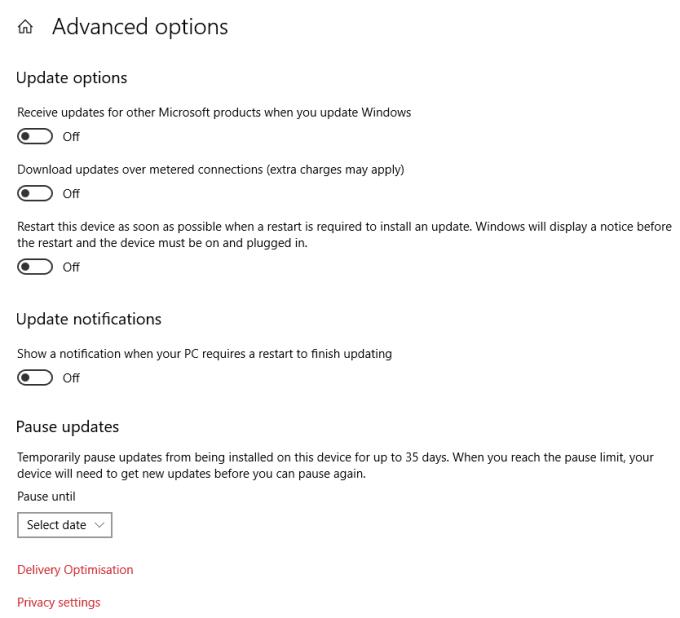
Edistyneet asetukset
Se voi olla jopa 35 päivää tulevaisuudessa. Kun olet tehnyt tämän, tietokoneesi ei saa päivityksiä ennen kuin valittu päivämäärä on kulunut tai ennen kuin muutat asetusta uudelleen (sen mukaan, kumpi tapahtuu aikaisemmin).
Tämä vaihtoehto pysäyttää kaikki Windows-päivitykset, mutta tietyn ajan kuluttua se ottaa itsensä uudelleen käyttöön automaattisesti. Emme voineet testata tarkalleen, kuinka kauan tämä kestää, mutta suosittelemme tarkistamaan säännöllisesti, onko se edelleen pois päältä, ja toistamaan nämä vaiheet, jos se ei ole.
Paina ensin näppäimistön Windows-näppäintä ja R-näppäintä samanaikaisesti. Uusi ikkuna avautuu – kirjoita 'services.msc' ja paina enter. Toinen ikkuna avautuu - täällä näet pitkän luettelon tietokoneesi palveluista. Etsi Windows Update -niminen.
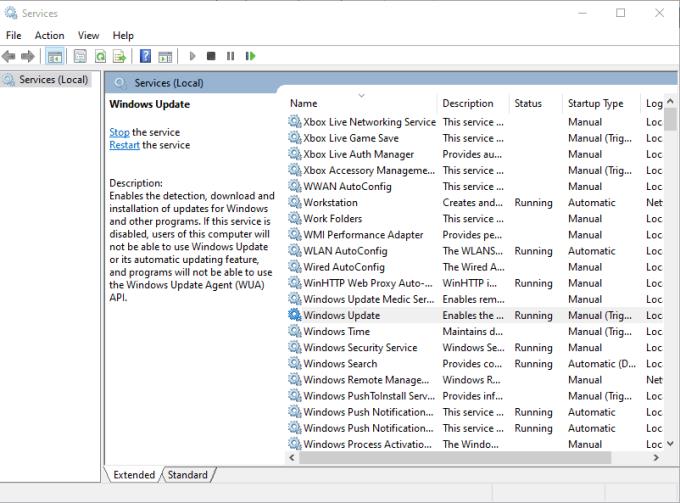
Palvelut-sivu
Vihje: merkinnöillä voi olla samanniminen. Ole vuorovaikutuksessa vain sen kanssa, jonka nimi on "Windows Update" täsmälleen!
Napsauta palvelua hiiren kakkospainikkeella ja valitse Ominaisuudet. Vielä yksi pieni ikkuna avautuu – tämä, jossa on lisätietoja prosessista. Sivun puolivälissä näet avattavan valikon "Käynnistystyyppi". Oletusarvon mukaan Windows Update käynnistyy, kun tietokone käynnistetään. Voit poistaa sen käytöstä muuttamalla pudotusvalikon vaihtoehdoksi "Pois käytöstä" ja painamalla sitten Käytä ja sitten Ok.
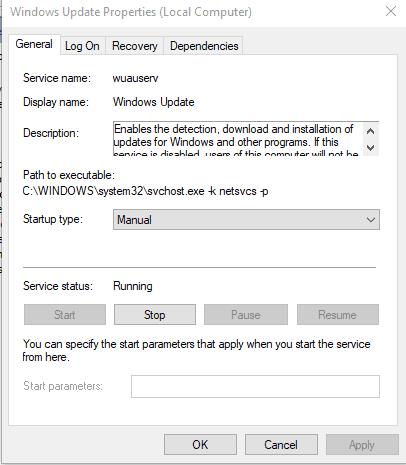
Ominaisuudet-ikkuna
Päivityspalvelu ei nyt käynnisty, kun tietokoneesi käynnistyy, mikä tarkoittaa, että se ei edes etsi mahdollisia uusia päivityksiä – ainakaan ennen kuin se ottaa itsensä uudelleen käyttöön.
Yllä olevien vaihtoehtojen lisäksi voit halutessasi tehdä automaattisen päivityksen aikataulullesi joitain muita asioita. Ensimmäinen vaihtoehto tässä olisi käyttää ryhmäkäytäntöeditoria. Tämä toimii kuitenkin vain joissakin Windows-versioissa – erityisesti Enterprise-, Education- ja Pro-versioissa. Saat ohjeet tämän tekemiseen napsauttamalla tätä linkkiä .
Toinen vaihtoehto olisi käyttää rekisterieditoria. Tämä menetelmä toimii vain Windows Prossa, ja se saattaa toimia Enterprise- ja Education-versioissa, mutta ei Home-versiossa. Tätä EI myöskään suositella kokeilemaan, koska rekisterin asioiden muuttaminen voi aiheuttaa korjaamattomia vahinkoja järjestelmällesi, jos teet vahingossa virheen. Jos haluat kuitenkin kokeilla sitä ja sinulla on oikea järjestelmäversio, napsauta tätä linkkiä ja noudata siellä olevia ohjeita.
Huomautus: Päivitysasetusten määrittämisessä oli aiemmin lisävaihtoehtoja – esimerkiksi mahdollisuus ladata, mutta ei asentaa päivityksiä automaattisesti, tai järjestelmä kysyä aina lupaa ennen päivitysten lataamista ja asentamista. Nämä vaihtoehdot eivät olleet käytettävissä käyttämässämme Windows-versiossa, joten niitä ei voitu testata. Ne eivät tällä hetkellä näytä olevan saatavilla Windows Homessa tai Windows Prossa.
Jos näet Windowsin Online-vianmäntyspalvelu on pois päältä -virheen käyttäessäsi mitä tahansa Windowsin vianmääritysohjelmaa, lue tämä artikkeli nyt!
Kuinka ottaa käyttöön tai poistaa käytöstä Microsoft Windowsin tiedostojen suojauksen ominaisuus rekisterin ja muiden menetelmien avulla Windows 10:ssa ja 11:ssä.
Jos et voi muuttaa hiiren asetuksia Windows 10:ssa, päivitä tai asenna hiiriohjaimet uudelleen. Tai suorita Laitteet ja tulostimet -vianetsintä.
Lue tämä artikkeli oppiaksesi yksinkertaisen vaiheittaisen prosessin yhdistää kannettava tietokone projektoriin tai televisioon Windows 11 ja Windows 10 käyttöjärjestelmillä.
Windows 11 ja 10 tarjoavat käyttöliittymiä ja komentoja, joiden avulla voit hallita järjestelmänvalvojatilin käyttöoikeuksia tehokkaasti.
Tutustu Windows 10:n 10 suosituimpaan pikanäppäimeen ja siihen, miten voit hyödyntää niitä tehokkaasti töissä, koulussa ja muissa asioissa.
Näytön kirkkausasetus Windows 10:ssä on ratkaiseva ominaisuus. Opi säätämään kirkkautta optimaalisesti kontrastin ja käyttömukavuuden parantamiseksi.
Opas BitLockerin käyttöön, Windows 10:n tehokkaaseen salausominaisuuteen. Ota BitLocker käyttöön ja suojaa tiedostosi helposti.
Opas Microsoft Edge -selaushistorian tarkastelemiseen ja poistamiseen Windows 10:ssä. Saat hyödyllisiä vinkkejä ja ohjeita.
Haluatko tietää kopiointi-liittämistoiminnon tehosta Windows 10:ssä? Tässä on kuinka upeasti voit käyttää kopiointi-liitä leikepöydän historiaa kaikissa Windows 10 -laitteissa erittäin helposti.
Öljytesi tietokoneesi suorituskykyä päivittämällä laiteohjaimia Windows 10:ssä. Opi, kuinka voit tehokkaasti hallita laiteajureitasi ja parantaa laitteidesi toimivuutta.
Windows 10 tarjoaa useita mukautusvaihtoehtoja hiirelle, joten voit joustaa, miten kohdistin toimii. Tässä oppaassa opastamme sinut läpi käytettävissä olevat asetukset ja niiden vaikutuksen.
Perheturvasovellus ei toimi Windows 10:ssä? Sovellus ei lataudu laitteellesi? Älä huoli! Tämä viesti kattaa joukon ratkaisuja, joiden avulla voit saada Family Safety -sovelluksen uudelleen käyttöön nopeasti.
Jos Windows Security -uhkapalvelu lakkasi toimimasta, sammuta AntiSpyware ja poista kolmannen osapuolen tietoturvaohjelmisto.
Oppaa kuinka estää Microsoft Edge aukeamasta automaattisesti Windows-käynnistyksessä ja tehosta käynnistysaikaa.
Windows 10:n muistivuoto tapahtuu, kun käyttämäsi sovellus ei palauttanut resursseja järjestelmääsi, kun lopetit sovelluksen käytön. Kun näin tapahtuu, et voi tehdä muita tehtäviä tietokoneellasi, koska tietokoneessa ei ole tarpeeksi RAM-muistia.
Kun viittaamme pilveen, puhumme tallennusjärjestelmästä, joka pitää tiedot tallennettuina ja saatavilla Internetissä. Viime vuosina Google Drive, Dropbox, iCloud ja muut vastaavat kätevät tiedon tallennusvaihtoehdot ovat vakuuttaneet käyttäjät pilvipalvelimen eduista.
Jos asensit tai päivitit äskettäin Windows 10:n, saatat kohdata joitain WiFi-ongelmia. Olemme täällä auttamassa.
Jos käytät Windows 10:tä ja Microsoftin uutta Edge-selainta, saatat miettiä, kuinka voit sammuttaa Adobe Flashin. Oletuksena Microsoft Edgessä on sisäänrakennettu tuki Adobe Flashille, joten se on periaatteessa käytössä koko ajan.
Aiotpa päivittää Windows XP-, Vista-, 7- tai 8-koneesi Windows 10 -käyttöjärjestelmään tai ostaa uuden tietokoneen, jossa on esiasennettu Windows 10, voit kopioida kaikki tiedostosi ja asetuksesi vanhasta koneesta tai vanhasta versiosta Windows Easy Transfer -sovelluksella. Windowsista uuteen tietokoneeseesi, jossa on Windows 10. Tässä artikkelissa opastetaan Windows Easy Transfer -määrityksen vaiheet.
On monia syitä, miksi kannettava tietokoneesi ei voi muodostaa yhteyttä WiFi-verkkoon, ja siksi on monia tapoja korjata virhe. Jos kannettava tietokoneesi ei voi muodostaa yhteyttä WiFi-verkkoon, voit kokeilla seuraavia tapoja korjata ongelma.
Kun käyttäjät ovat luoneet USB-käynnistyksen Windowsin asentamista varten, heidän tulisi tarkistaa USB-käynnistyksen suorituskyky nähdäkseen, onnistuiko sen luominen.
Useat ilmaiset työkalut voivat ennustaa levyn vikoja ennen niiden tapahtumista, jolloin sinulla on aikaa varmuuskopioida tietosi ja vaihtaa levy ajoissa.
Oikeilla työkaluilla voit skannata järjestelmäsi ja poistaa vakoiluohjelmat, mainosohjelmat ja muut haittaohjelmat, jotka saattavat väijyä järjestelmässäsi.
Kun tietokone, mobiililaite tai tulostin yrittää muodostaa yhteyden Microsoft Windows -tietokoneeseen verkon kautta, esimerkiksi virheilmoitus verkkopolkua ei löytynyt — Virhe 0x80070035 saattaa tulla näkyviin.
Sininen kuolemanruutu (BSOD) on yleinen eikä uusi Windows-virhe, joka ilmenee, kun tietokoneessa on jokin vakava järjestelmävirhe.
Sen sijaan, että suorittaisimme manuaalisia ja suoria käyttötoimintoja Windowsissa, voimme korvata ne käytettävissä olevilla CMD-komennoilla nopeamman käytön saavuttamiseksi.
Käytettyään lukemattomia tunteja yliopiston kannettavaa tietokonetta ja pöytäkoneen kaiuttimia monet huomaavat, että muutamalla nerokkaalla päivityksellä ahtaat asuntolatilat voivat muuttaa täydelliseksi striimauskeskukseksi ilman, että pankkitili tyhjenee.
Internet Explorer poistetaan Windows 11:stä. Tässä artikkelissa WebTech360 opastaa sinua Internet Explorerin käytössä Windows 11:ssä.
Kannettavan kosketuslevy ei ole tarkoitettu vain osoittamiseen, klikkaamiseen ja zoomaamiseen. Suorakulmainen pinta tukee myös eleitä, joiden avulla voit vaihtaa sovellusten välillä, hallita mediatoistoa, hallita tiedostoja ja jopa tarkastella ilmoituksia.




























